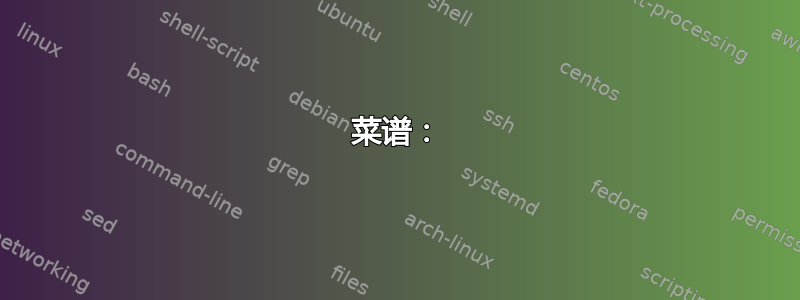
我是 Ubuntu 的新用户。帮助我的人都认为我已经主动下载了 Ubuntu,因此有一个 ISO。但我已预装了 Ubuntu,并想创建可启动的 USB 备份。
不知道该将启动盘创建器指向什么。(这似乎是一件好事,也许可以作为更多信息的链接,在“操作指南”中。)
答案1
当您急忙接受答案时,我正在写这个菜谱,无论如何,这花了一段时间才写出来,所以就在这里。
获得当前预装操作系统的“副本”的最好机会之一是克隆安装本身,这将产生与硬盘驱动器安装的操作系统完全相同的操作副本,但位于可启动的 USB/SD/MicroSD 卡中。
之前有人问过一个相对类似的问题,但这个问题与你希望在这个任务中实现的目标完全相反。无论如何,同样的答案对于你的情况和上一个问题都很有用,你可以在这里找到它:安装/克隆已安装并运行在 USB 硬盘上的 Ubuntu
此外你可能希望看看这个答案:https://askubuntu.com/a/176110/9598和这个:https://askubuntu.com/a/106585/9598或这个:https://askubuntu.com/a/106585/9598。请注意,它们基本上是相同的答案,但不同用户在相同问题中提供的额外答案可能会为您提供有关如何完成此任务的线索。
对于您的具体情况,我建议您首先检查当前预装的操作系统使用了多少磁盘空间。此细节对于收集适当大小的 USB/SD/Micro SD 卡非常重要,以便整个操作系统可以安装在该设备上。我知道可以从较小的磁盘克隆到较大的磁盘。但我还没有从较大的磁盘克隆到较小的磁盘的经验,所以我无法为您提供建议。这将引出下一个问题:
如果文件系统大于 USB/SD/Micro SD 卡,比如说:您当前预装的操作系统在 160 GB 的硬盘驱动器中,但只使用 4 GB 用于操作系统,另外 20GB 用于文档、音乐、图片和其他数据,您应该减小分区本身以适应新设备的大小,让我们分析一下情况:
考虑到磁盘容量为 160GB,总共使用了 24 GB(20 个数据、4 个操作系统),并且希望将您的操作系统克隆到 16GB USB/SD/Micro SD 卡中。
菜谱:
原料
方向
- 您需要将当前的 160GB 分区减少到 30 GB 左右,并将其余的 130GB 保留未使用状态。
- 然后让我们创建一个备用空间的容器,大小与您的数据相同,到目前为止为 30 GB。(从现在开始为“备用分区”)
- 现在让我们为数据备份创建一个更大的容器,最后 100GB(从现在开始为“备份分区”)
- 接下来,将您的数据(文档、图片、音乐等)移动到备份分区,以使您的数据与克隆过程分开。
我们需要匹配新设备的大小和分区大小,因此让我们再次将系统分区缩小到最大 16GB,留下剩余的 14GB 未使用。然后您将得到如下分区:
|--系统-16gb--||--未使用-14gb--||---备用-30gb---||---------备份-100gb---------|
这是我们启动 Clonezilla 并运行从设备到设备的克隆的地方,以便直接从磁盘分区到磁盘分区进行工作,在这种情况下,我们将从“分区到磁盘”进行克隆
克隆完成后,如果您已经检查 USB 是否正确启动,那么我们需要恢复该过程,以便在克隆操作系统之前让您的计算机“保持原样”。
首先,我们要将系统分区从当前大小扩展到未使用的 14 GB,以使其达到 30GB,您可以在这个大小下再次放置备份数据,以便:
删除 spare-30gb 和 backup-100gb 分区以使该空间未使用。
扩展系统分区以填充硬盘驱动器的 160GB。
享受。
这似乎是一个艰难的过程,但事实并非如此,它将需要一个小时或更短的时间,具体取决于您的计算机和硬盘驱动器/光驱(将读取 Clonezilla 进程)的速度。
对于与调整分区大小相关的操作,您可以在实时 CD 中使用 gparted,并且您可能希望看看这个问题的答案:为什么我在尝试使用 gparted 修改的分区旁边看到一个锁?为了了解如何完成该任务,可以在此处获取有关 CD 和 USB 的 gparted 和 Live Gparted 映像的更多信息:http://gparted.sourceforge.net/
记住: 您无法调整当前正在使用的分区(系统分区)的大小。因此,请确保在开始克隆过程之前先运行所有分区过程。
冷食并搭配您最喜欢的饮料。
祝你好运!
一些额外的解释:
- 备用分区:这根本不是必需的,但我强烈建议这样做,以便有额外的空间,以便将您的数据与克隆过程分开,或者在您需要额外的空间来调整分区大小/移动分区的情况下。
- 克隆时:当 Clonezilla 询问您是否要克隆引导扇区时,请确保您回答“是”(仅输入“y”,不带引号),否则您的 USB/SD/Micro SD 卡将无法启动。
- 记住:强烈建议在克隆之前不要改变操作系统(不保留用户数据),并包含您希望在克隆设备中保留的所有软件,尽管如此,克隆后您可以在克隆设备上运行更新和/或安装新软件。
- 你可能希望使用 dd 而不是 Clonezilla,对此我不会给出任何解释,但您可以在这里找到很多答案。
- 上菜时:确保给我准备一杯加冰和古巴朗姆酒的杯子。
答案2
免责声明:对于新用户来说,不使用下载的 ISO 而是使用预安装的 Ubuntu 创建可启动 USB 有点复杂。如果您想要这样做,请参阅下面的答案。这个答案给出了两个更简单的选择。
做一个标准可从预装的 Ubuntu 中启动 Ubuntu USB(简单)
首先,打开终端(按Ctrl+ Alt+ T)并输入来检查已安装的 Ubuntu 版本lsb_release -a。
记下版本号和操作系统类型(32 位或 64 位)。
第二,下载 ISOhttp://www.ubuntu.com/download/desktop,选择适当的版本。
第三,插入一个 USB 驱动器(Ubuntu 需要 4GB 或更大,Lubuntu、Xubuntu 需要 2GB 或更大)。
这启动盘创建器需要两个输入,ISO 文件的位置和 USB 驱动器的位置。
第四,指向启动盘创建器到 ISO 和 USB 驱动器。
请参阅帮助在 Ubuntu 上创建一个 USB 驱动器获得一组简单的说明。
Remastersys 不再存在。
下一节已经过时了。
做一个风俗从预装的 Ubuntu 启动 Ubuntu USB 备份(复杂)
第一的,将 Remastersys 源信息添加到软件中心。打开软件中心,点击“编辑”,选择“软件源”。
选择顶部的“其他软件”选项卡,然后单击“添加”按钮,然后复制并粘贴以下内容:
deb http://www.remastersys.com/ubuntu precise main
然后点击“+添加源”,再点击“关闭”并完全关闭软件中心。
添加 Remastersys 存储库的 PGP 密钥,在终端中(按Ctrl+ Alt+ T)一次复制下面两行并在终端中粘贴(按Ctrl+ Shift+ ):V
wget -O - http://www.remastersys.com/ubuntu/remastersys.gpg.key | sudo apt-key add -
sudo apt-get update
第二,安装 Remastersys。打开软件中心并搜索并安装 remastersys。
第三,运行 Remastersys。单击“备份”并等待一段时间,直到它完成创建 ISO 文件。
第四,按照上述说明创建启动 USB。
有关如何执行此操作的更多详细信息和一些资格要求是这里。 希望这可以帮助。


